靠谱助手设置共享文件夹的详细操作
时间:2022-10-26 13:02
靠谱助手相当不错哦,今天讲解的是靠谱助手设置共享文件夹的详细操作,想学习靠谱助手设置共享文件夹的教程的,就去下文看一看,了解了解,相信对大家一定会有所帮助的。
靠谱助手设置共享文件夹的详细操作

1、首先打开靠谱助手,然后在其界面左侧选择想要修改显卡渲染模式的模拟器,接着点击它下边的“菜单”按钮并打开“设置”;
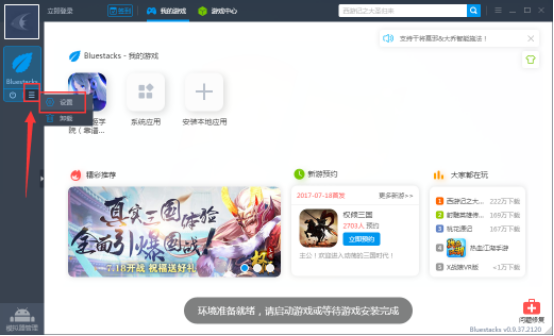
2、或者在靠谱助手界面右上角的“菜单”中打开“当前模拟器设置”,如下图所示:
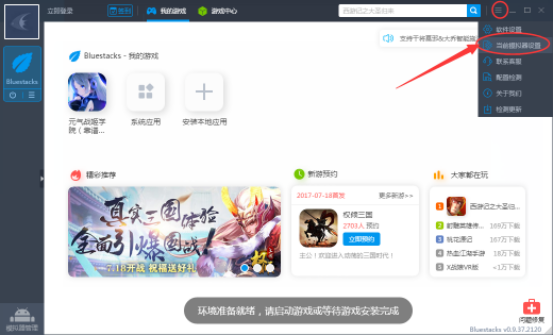
3、之后在“模拟器设置”窗口的“高级设置”界面就可以看到“共享文件夹”了,点击“选择”即可设置共享文件夹,设置完毕后点击“确定添加”就可以了;
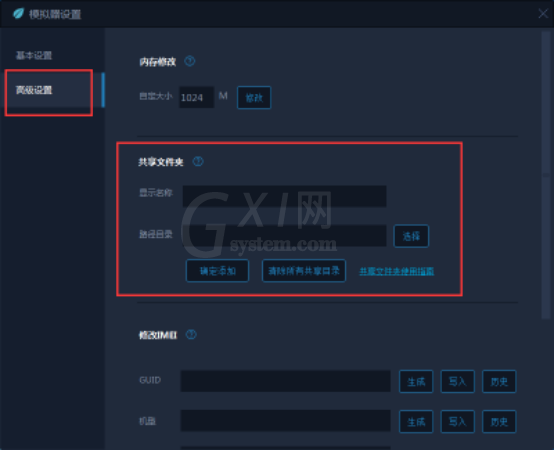
4、我们只需将电脑中的文件放到该共享文件夹中,然后在模拟器的“文件管理”中打开该共享文件夹即可看到我们存放的文件;
5、同理,将模拟器中的文件放到该共享文件夹中,在电脑的共享文件夹中也就可以看到存放的文件了。
上面就是小编为大家带来的靠谱助手设置共享文件夹的详细操作,一起来学习学习吧。相信是可以帮助到一些新用户的。



























